Hantera anpassade kolumner i en tabell
Du kan skapa och uppdatera ett eller flera anpassade kolumner i en tabell. När du skapar en anpassad kolumn anger du en uppsättning egenskaper såsom kolumnnamn, visningsnamn och vilken typ av data som det innehåller. Mer information finns i Metadata för kolumnattribut.
Anteckning
Varje tabell har systemkolumner, till exempel kolumner som anger när en rad senast uppdaterades och vem som uppdaterade. Dessutom kan standardtabeller ha standardkolumner. Du kan inte ändra eller ta bort systemkolumner eller standardkolumner. Om du skapar en anpassad kolumn, bör det ge funktioner ovanför de inbyggda kolumner.
Skapa en kolumn
På powerapps.com och välj Tabeller i den vänstra navigeringrutan. Om objektet inte finns i sidopanelsfönstret väljer du ... Mer och markerar sedan det objekt du vill använda.
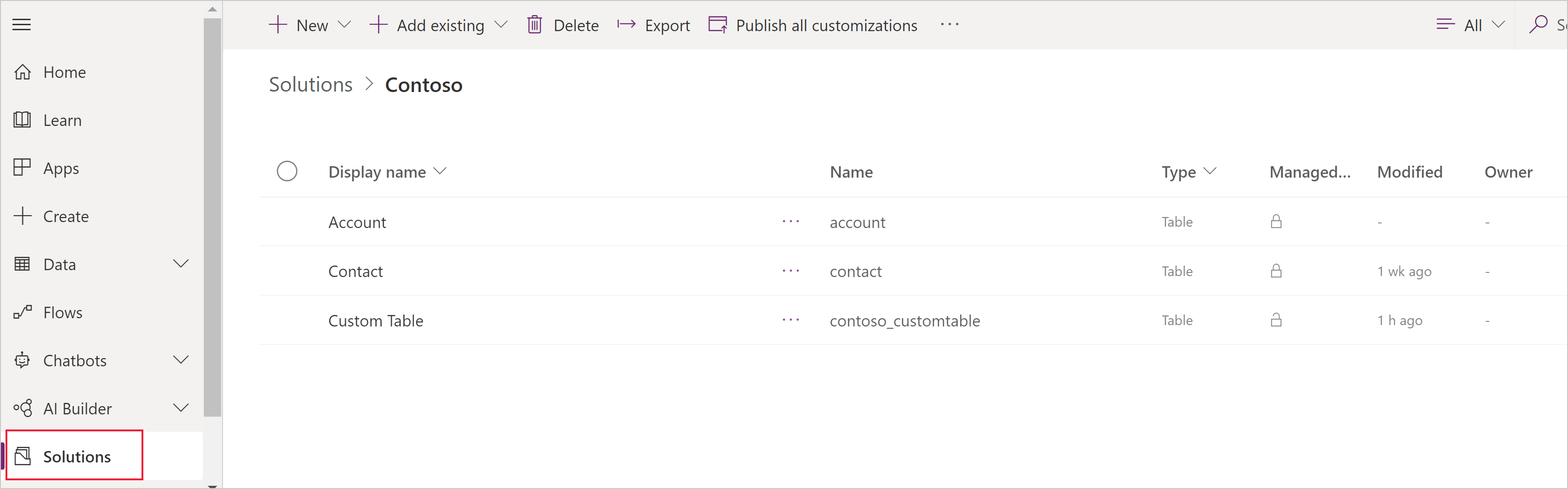
Klicka på en befintlig tabell eller skapa en ny tabell
Lägg till en kolumn i din tabell genom att klicka på Lägg till kolumn.
I ny kolumnpanel anger du visningsnamn för kolumnen, namn fylls i automatiskt och används som det unika namnet för kolumnen. Visningsnamn används när den här kolumnen presenteras till dina användare, namn används när du skapar en app i uttryck och formler.
Anteckning
Kolumnen visningsnamn kan uppdateras när som helst för att se annorlunda ut i dina appar, kolumnen namn kan inte ändras när tabellen har sparats eftersom det kan leda till skador på en befintlig app.
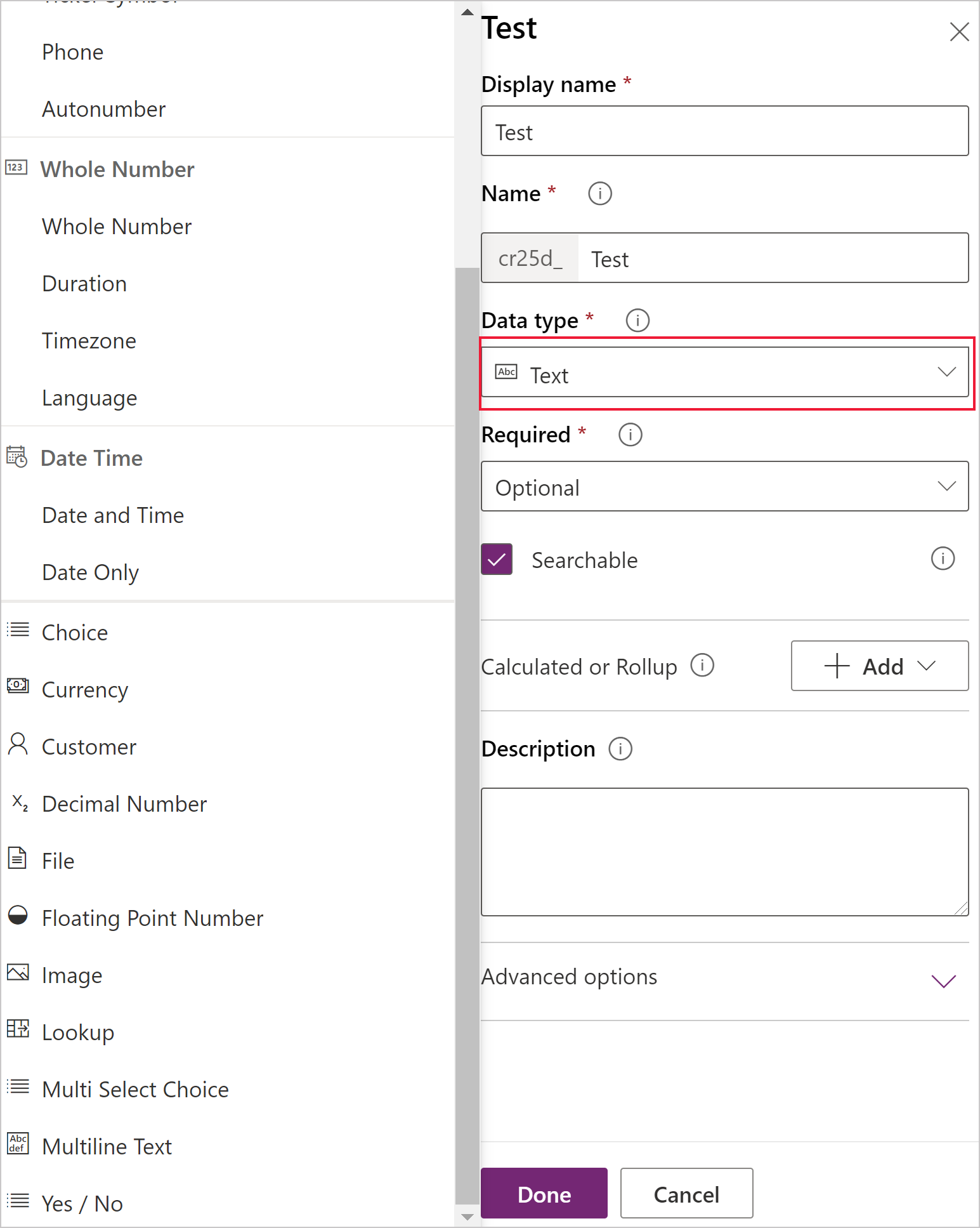
Välj datatyp för kolumnen, detta styr hur informationen lagras och hur den visas i appar. Till exempel lagras texten olika till ett decimaltal eller en URL-adress. Mer information för datatyperna som är tillgängliga finns i Metadata för kolumnattribut.
Om du uppmanas ange ytterligare information om den datatyp som du har angett. Beroende på vilken datatyp visas olika kolumner. Om du skapar ett kolumnen av typen Alternativ eller Alternativuppsättning med flerval kan du välja ny alternativuppsättning och skapa ett nytt alternativ när du skapar kolumnen. Mer information finns i Skapa alternativuppsättning.
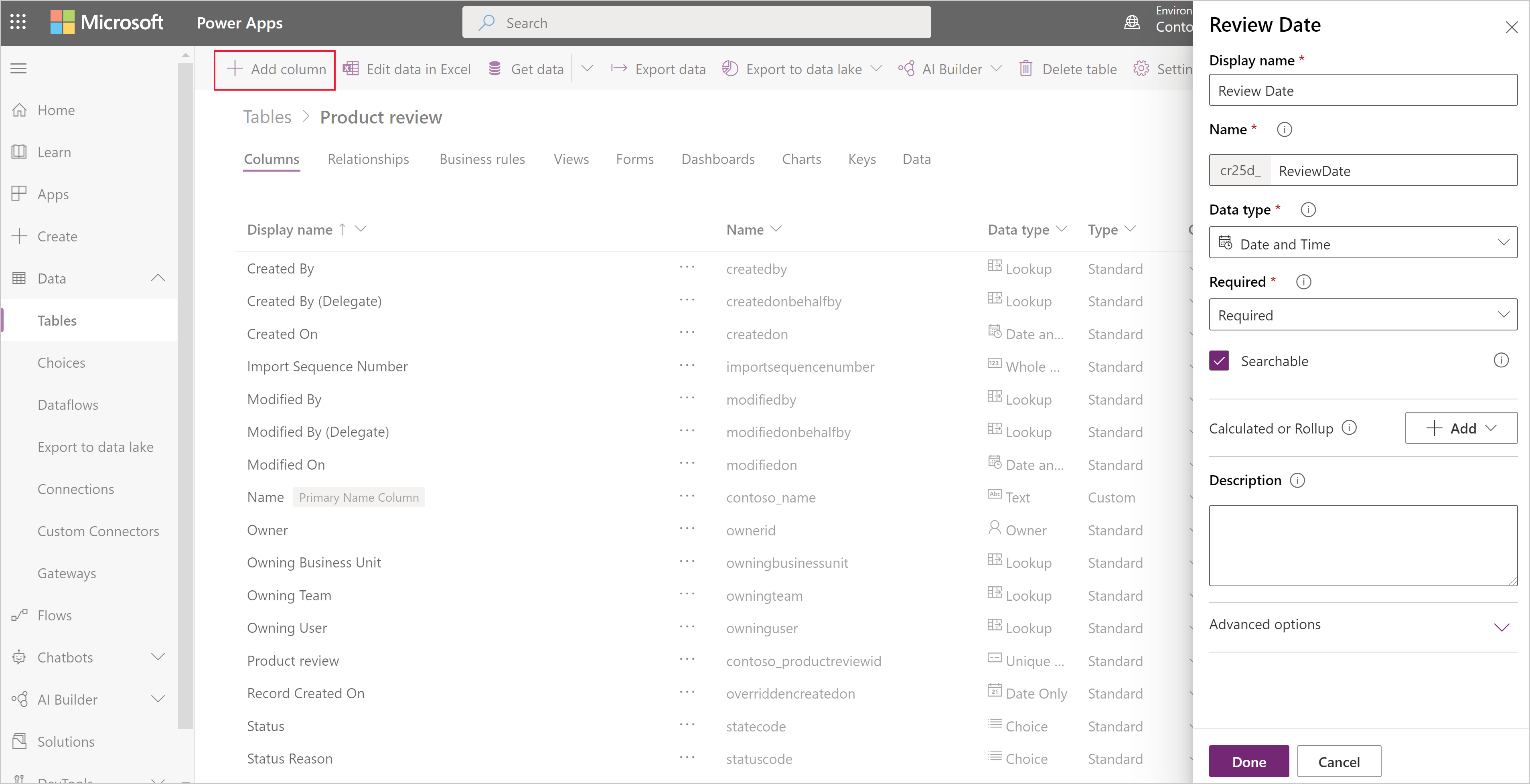
Under krävs, markera kryssrutan om du vill rekommendera den här kolumnen som du vill använda i dina appar. Detta tillhandahåller inte ett hårt verkställande genom samtliga anslutningar till Microsoft Dataverse. Om du behöver se till att kolumnen fylls i kan du skapa en Affärsregel
Under sökbara, markera kryssrutan om du vill att kolumnen ska visas i vyer, diagram, instrumentpaneler och avancerad sökning. Den här kryssrutan bör markeras i de flesta fall.
Välj klar för att stänga kolumnpanelen och återgå till tabellen. Du kan upprepa stegen 3-9 för varje ytterligare kolumnen.
Viktigt
Din kolumn har ännu inte sparats och skapats förrän du har sparat ändringarna i tabellen.
Välj spara tabell för att slutföra ändringarna och spara dem till Dataverse.
Du meddelas när åtgärden har slutförts. Om åtgärden misslyckas anges ett felmeddelande om det problem som inträffat och hur du kan åtgärda det.
Skapa en beräknad eller sammanslaget kolumn
Beräknade kolumner låter dig automatisera manuella beräkningar som används i affärsprocesserna. En säljare kanske till exempel vill veta den viktade intäkten för en affärsmöjlighet, som baseras på den beräknade intäkten från en affärsmöjlighet multiplicerat med sannolikheten. Eller de vill automatiskt använda en rabatt om en order är större än 500 kr. En beräknad kolumn kan innehålla värden från många enkla beräkningar, eller villkorssatser, till exempel "större än" eller If-Else och många fler. Beräknade kolumner kan skapas med hjälp av följande datatyper:
- Enkel textrad
- Alternativuppsättning
- Två alternativ
- Heltal
- Decimaltal
- Valuta
- Datum och tid
Mer information om vilka typer av uttryck som stöds och exempel finns i definiera beräknade kolumner
Uppdatera eller ta bort en kolumn
På powerapps.com och välj Tabeller i den vänstra navigeringrutan. Om objektet inte finns i sidopanelsfönstret väljer du ... Mer och markerar sedan det objekt du vill använda.
Öppna en tabell.
I listan över kolumner för den tabellen som du markerade, välj en kolumn och följ sedan något av följande:
- Ändra en eller fler egenskaper för kolumnen.
- Ta bort kolumnen genom att klicka eller trycka på elipserna (...) bredvid högerkanten på kolumnen och klicka eller tryck på ta bort.
Välj Spara tabell för att spara ändringarna.
Viktigt
Ändringarna försvinner om du inte sparar dem innan du öppnar en annan sida i webbläsaren eller avslutar webbläsaren.
Du meddelas när åtgärden har slutförts. Om åtgärden misslyckas anges ett felmeddelande om det problem som inträffat och hur du kan åtgärda det.
Bästa praxis och begränsningar
Tänk på följande när du skapar och ändrar kolumner:
- Du kan inte ändra eller ta bort systemkolumner eller deras värden.
- I en standardtabellen kan du inte ändra eller ta bort en standardkolumn (standard), lägga till en kolumn som kräver data, eller göra ändringar som kan ta sönder en app eller som är beroende av den tabellen.
- I en anpassad tabell, ska du se till att de ändringar du gjort inte tar sönder någon app som är beroende av den tabellen.
- Du måste namnge varje anpassad kolumn som är unikt i tabellen och du kan inte byta namn på en kolumn när du har skapat den.
Nästa steg
- Definiera relationer mellan tabeller
- Skapa en affärsregel
- Skapa en app med hjälp av tabeller
- Skapa en app från grunden med hjälp av en Dataverse-databas
Sekretessmeddelande
Med Microsoft Power Apps vanliga datamodellen samlar vi och lagrar anpassade tabell- och kolumnnamnen i vårt diagnossystem. Vi använder denna kunskap för att förbättra våra kunders common data model. Tabell- och kolumnnamn som skapare skapar hjälper oss att förstå scenarier som är gemensamma för hela Microsoft Power Apps-communityn och för att kontrollerar hål i tjänstens standardtabell tillgänglighet, till exempel scheman som är relaterade till organisationer. Data i databasen som associeras med dessa tabeller har inte åtkomst till eller används av Microsoft eller replikerats utanför regionen där databasen har etablerats. Dessutom har anpassad tabell- och kolumnnamn kan dupliceras mellan regioner och tas bort i enlighet med våra principer för databevarande. Microsoft värnar om din integritet som beskrivs ytterligare vår Säkerhetscenter.
Anteckning
Kan du berätta om dina inställningar för dokumentationsspråk? Svara i en kort undersökning. (observera att undersökningen är på engelska)
Undersökningen tar ungefär sju minuter. Inga personuppgifter samlas in (sekretesspolicy).